멤버 추가하고 관리하기
직원 또는 함께하는 동료를 멤버로 추가하고 관리할 수 있습니다.
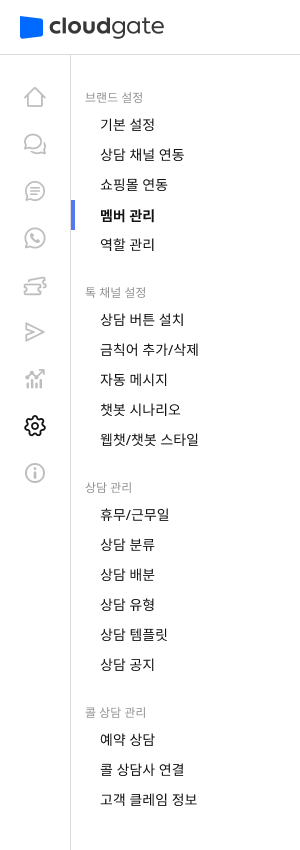
- 위치
-
멤버 관리는 클라우드게이트의
설정/관리>브랜드 설정>멤버 관리에서 확인하실 수 있습니다
유의사항
멤버 관리 및 역할 관리는 최고 관리자 역할만 접근 및 사용이 가능합니다.
-
멤버 관리메뉴를 통해 멤버들의 상태와 정보 수정이 가능합니다.
즉 멤버의 가입대기를 포함한 모든 멤버를 확인할 수 있으며, 각 멤버의 정보(이메일주소 및 전화번호, 역할)를 수정할 수 있습니다.
단, 멤버 상태 변경(가입승인 및 비활성)은 클라우드게이트 운영 담당자에게 요청해주세요.
- 1. 멤버 목록
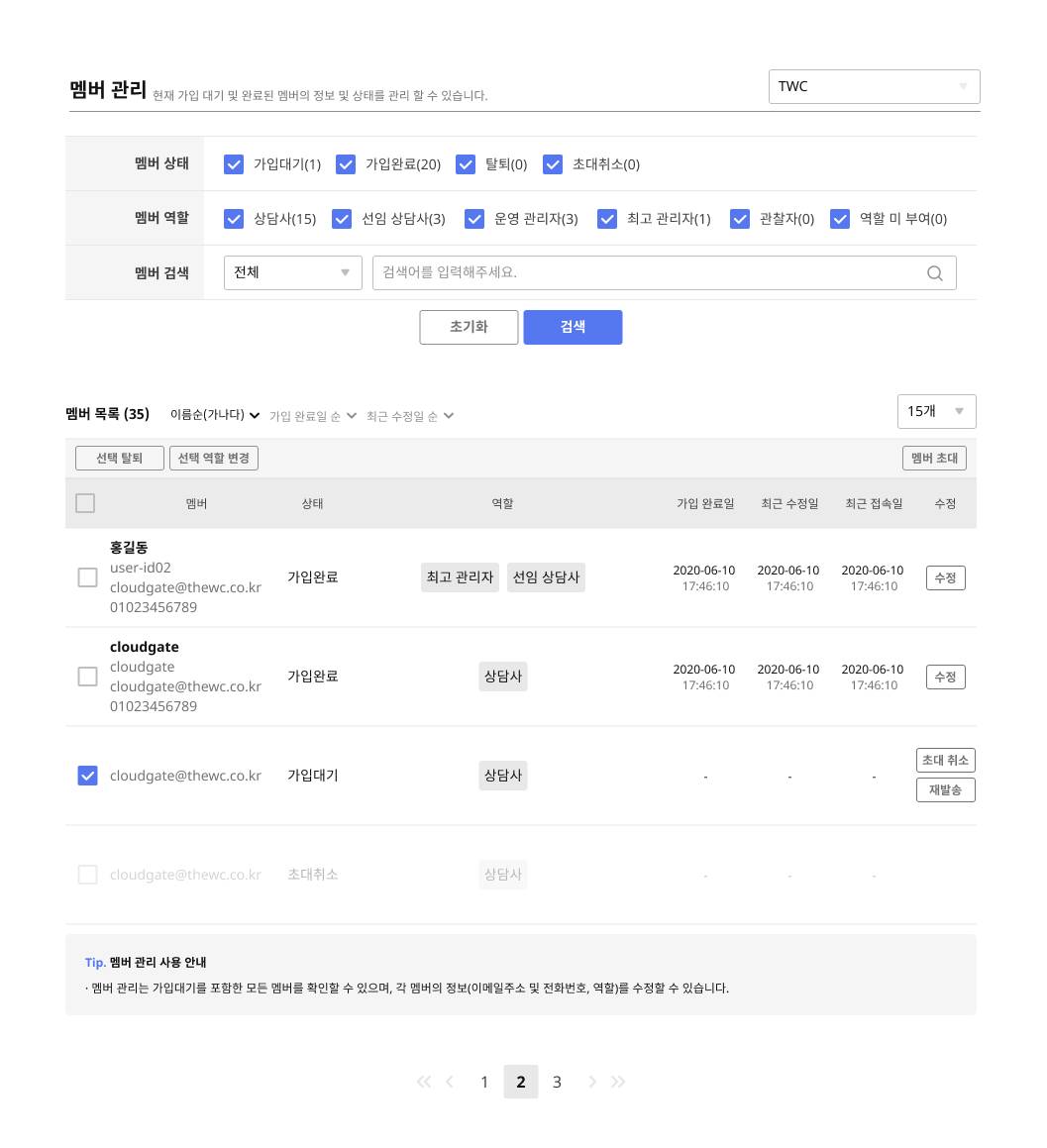
- 멤버 관리 접속 시 현재 가입대기, 초대취소, 가입완료, 탈퇴 멤버들을 확인할 수 있습니다.
- 목록에서 멤버 초대가 가능하며, 역할 선택 후 이메일을 입력하여 멤버를 초대할 수 있습니다.
- 멤버 상태 및 멤버 역할을 선택하여 조회할 수 있으며, 각 항목에 해당하는 멤버수를 확인할 수 있습니다.
- 각 멤버들을 체크박스로 선택하여 역할을 일괄 적용할 수 있습니다.
- 멤버당 여러 역할을 중복으로 부여할 수 있습니다.
- 2. 멤버 정보(상세 화면)
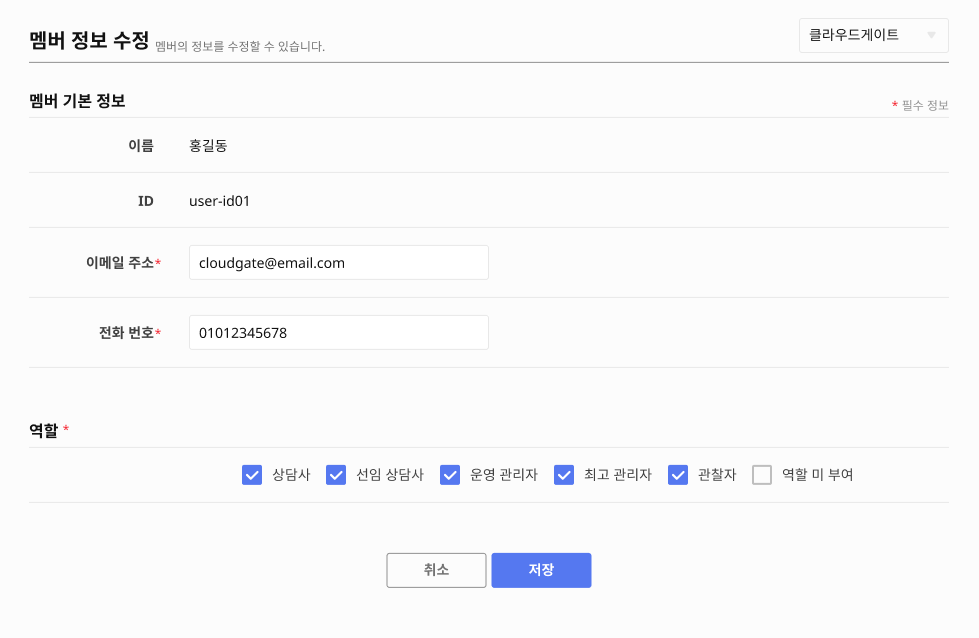
-
멤버 리스트에서
수정버튼을 클릭하여 멤버 정보를 확인 및 수정할 수 있습니다. - 멤버의 기본 정보인 이름, 아이디, 이메일 주소, 전화번호를 확인할 수 있습니다.
-
멤버의 현재 부여된 역할이 보여지며, 이를 수정할 수 있습니다.
• 물론 사용자 지정 역할이 있는 경우 함께 노출됩니다. -
최고 관리자는 이메일 주소와 전화 번호, 역할을 수정할 수 있습니다.
• 필수 정보 : 이메일 주소, 전화 번호
멤버 정보를 수정하면 역할이 함께 적용되어 해당 멤버가 현재 상담 중일 경우 상담이 끊길 수 있습니다.
- 상담 입력 저장이 안될 수 있습니다.
- 3. 멤버 초대
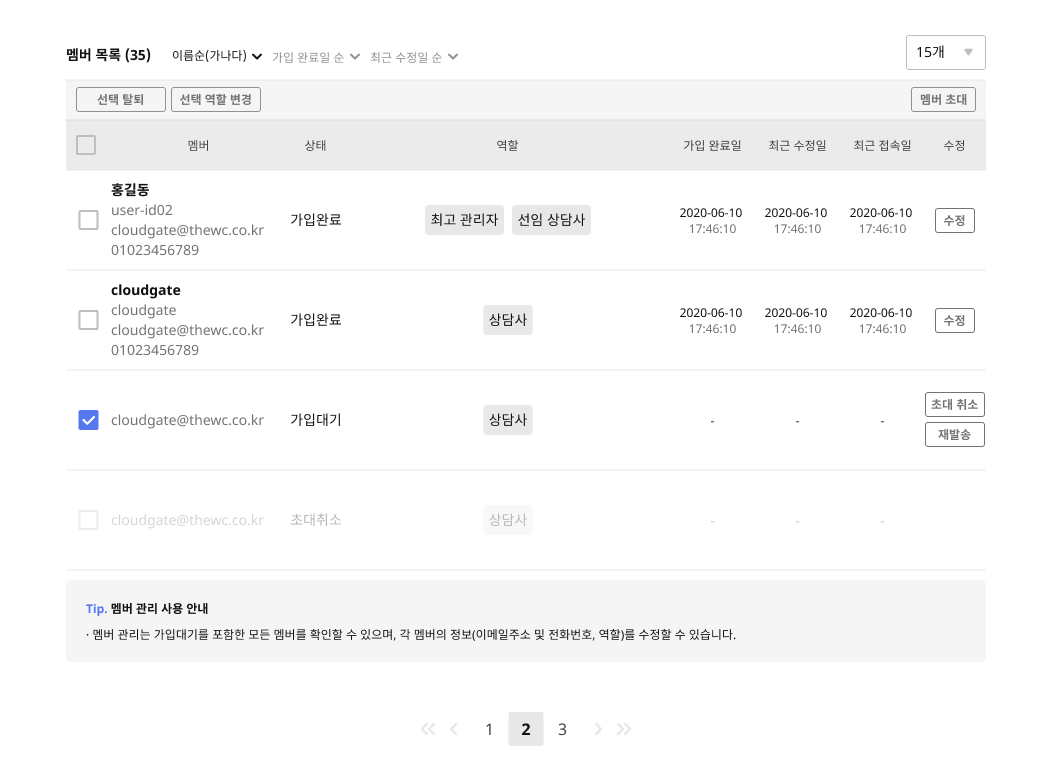
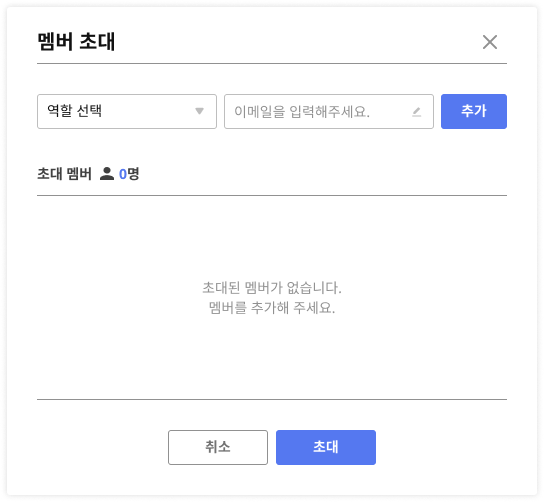
- 멤버초대 버튼을 멤버를 초대할 수 있습니다.
- 멤버초대창에서 역할(ex.상담원)을 선택한 뒤 초대할 이메일을 입력하여 추가 버튼을 클릭하고 초대할 수 있습니다.
- 초대한 멤버는 초대취소를 할 수 있으며 초대취소 시 초대취소 메일이 발송됩니다.
- 멤버초대 후 메일이 오지 않은 경우, 재발송 버튼을 클릭하여 초대메일 재발송이 가능합니다.
- 4. 멤버 회원가입
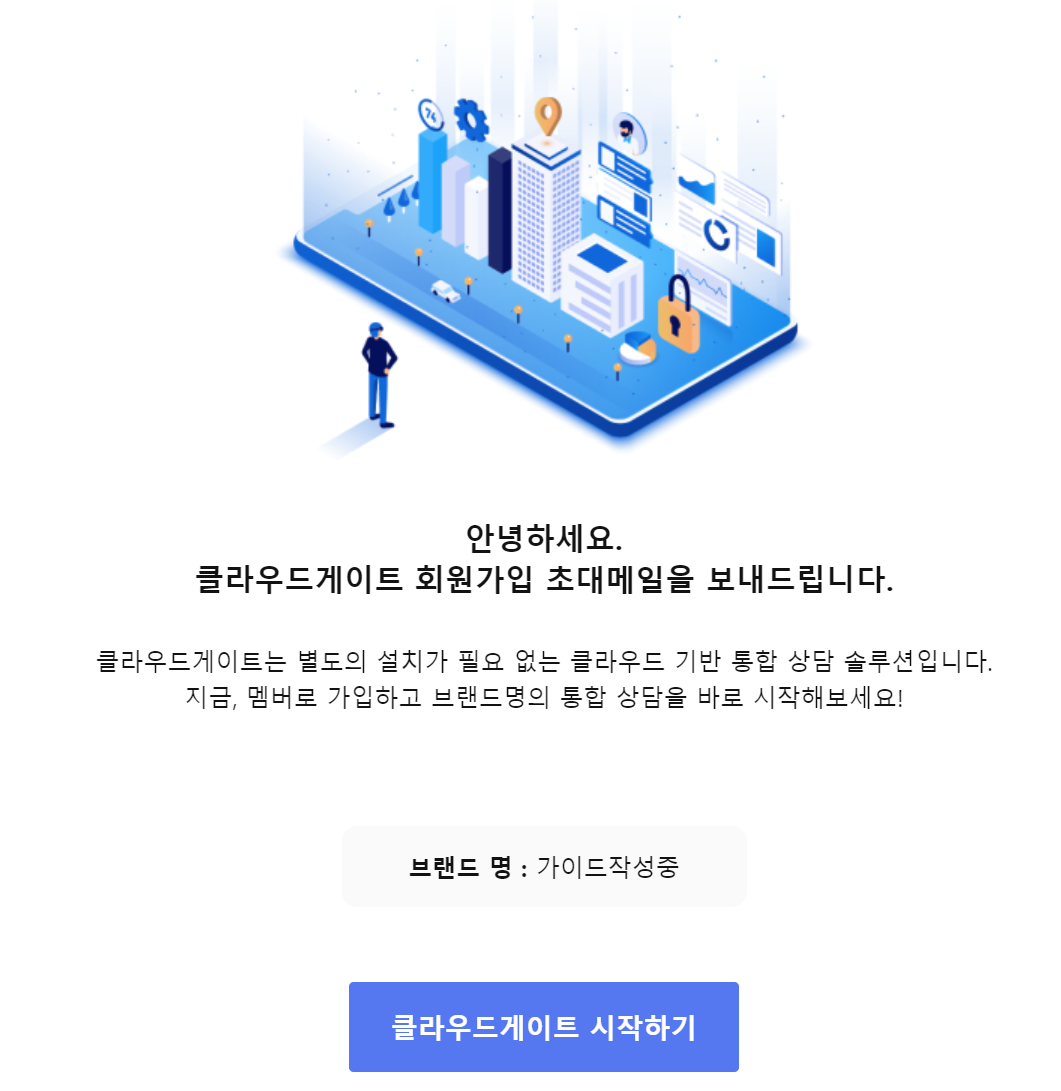
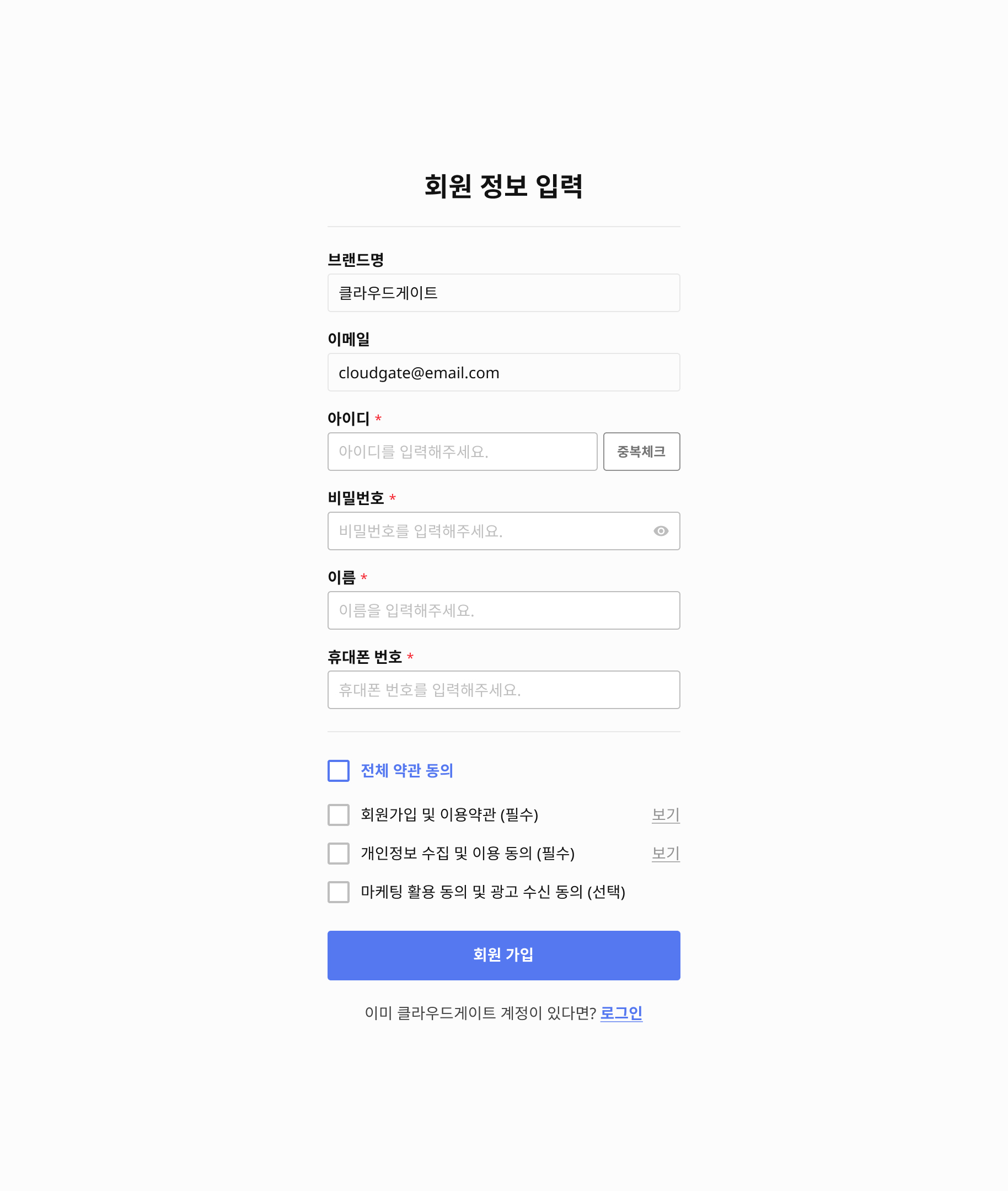
- 초대메일 수신 후 [클라우드게이트 시작하기] 버튼을 클릭하여 회원가입 페이지에 접속해주세요
- 멤버 회원정보 입력 후 회원가입 버튼을 클릭하면, 회원가입이 완료 됩니다.
- 회원가입 완료와 동시에 로그인 후 바로 클라우드게이트 이용이 가능합니다.

How can we help?
A premium WordPress theme with an integrated Knowledge Base,
providing 24/7 community-based support.
